亞寵展、全球寵物產業風向標——亞洲寵物展覽會深度解析
1447
2025-03-31
巧用excel數據透視表批量生成合并單元格

今天再給大家一種方法,也很好用,就是利用數據透視表批量生成合并單元格。
示例數據如下:
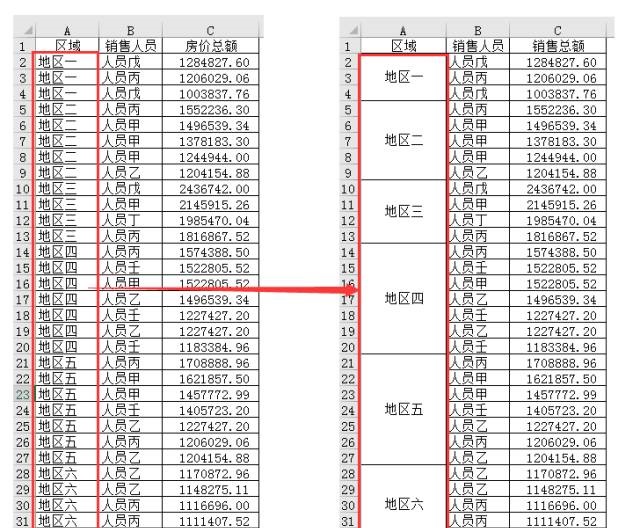 關鍵操作第一步:添加輔助列
關鍵操作第一步:添加輔助列
在“區域一列”后添加輔助列,輸入從1開始的序號,如下:
 添加輔助列,這一步,可有可無。
添加輔助列,這一步,可有可無。
什么時候必需有?
當要合并的區域對應的后面幾列數據有重復項時,輔助列一定要有。
比如,本示例,地區二的銷售人員有三個人員甲,地區四對應的銷售總額也有相同數值;
什么時候可以無?
當要合并的區域對應的后面幾列數據沒有重復項時,可以沒有輔助列 。
第二步:生成并設置數據透視表
1、生成數據透視表,與元數據并列放置,如下圖::
 2、“區域”與“輔助列”都拖動到“行字段”,如下圖:
2、“區域”與“輔助列”都拖動到“行字段”,如下圖:
 3、選中數據透視表:【數據透視表工具】——【設計】——【報表布局】——【以表格形式顯示】,如下圖:
3、選中數據透視表:【數據透視表工具】——【設計】——【報表布局】——【以表格形式顯示】,如下圖:
 4、選中數據透視表:【數據透視表工具】——【設計】——【分類匯總】——【不顯示分類匯總】,如下圖:
4、選中數據透視表:【數據透視表工具】——【設計】——【分類匯總】——【不顯示分類匯總】,如下圖:
 5、選中數據透視表,右鍵,打開【數據透視表選項】,勾選【合并并居中排列帶標簽的單元格】,如下圖:
5、選中數據透視表,右鍵,打開【數據透視表選項】,勾選【合并并居中排列帶標簽的單元格】,如下圖:
 6、數據透視表設置完畢,如下圖:
6、數據透視表設置完畢,如下圖:
 第三步:格式刷刷出合并單元格
第三步:格式刷刷出合并單元格
這一步用動圖表示吧:
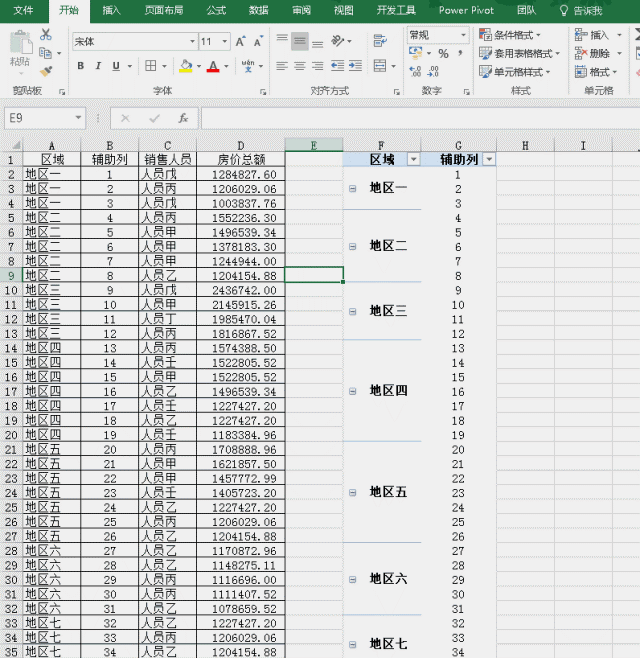 過程簡單描述:
過程簡單描述:
附:批量拆分單元格操作
巧用定位批量拆分單元格
第一步:選中所有合并單元格,取消”合并后居中”;
第二步:”CTRL+G”,打開定位,選擇定位到“空格”;
第三步:在A3單元格輸入“=A2”,按“CTRL+ENTER”完成。
整個過程見如下動圖:
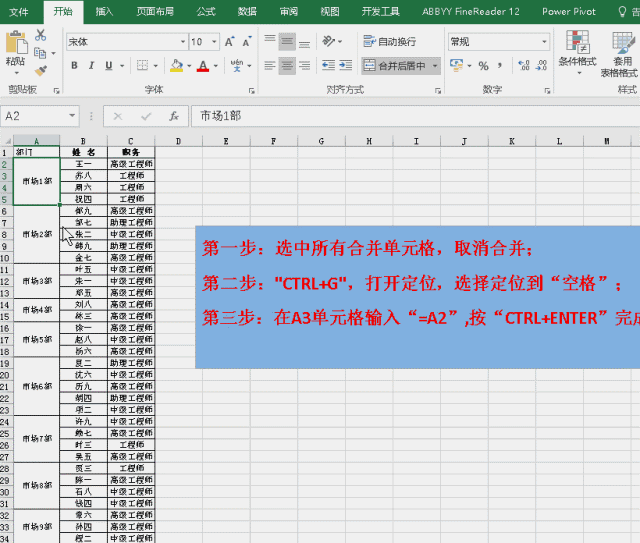
版權聲明:本文內容由網絡用戶投稿,版權歸原作者所有,本站不擁有其著作權,亦不承擔相應法律責任。如果您發現本站中有涉嫌抄襲或描述失實的內容,請聯系我們jiasou666@gmail.com 處理,核實后本網站將在24小時內刪除侵權內容。
版權聲明:本文內容由網絡用戶投稿,版權歸原作者所有,本站不擁有其著作權,亦不承擔相應法律責任。如果您發現本站中有涉嫌抄襲或描述失實的內容,請聯系我們jiasou666@gmail.com 處理,核實后本網站將在24小時內刪除侵權內容。